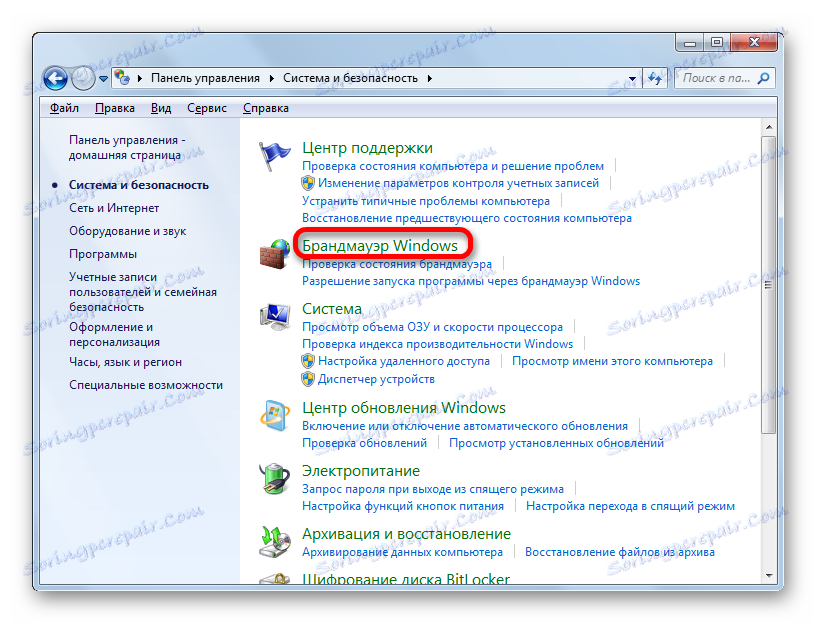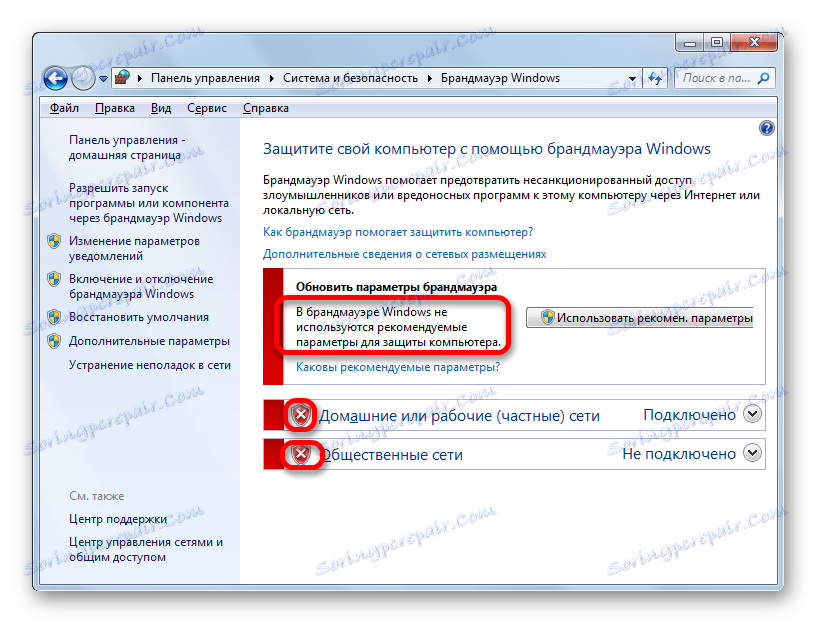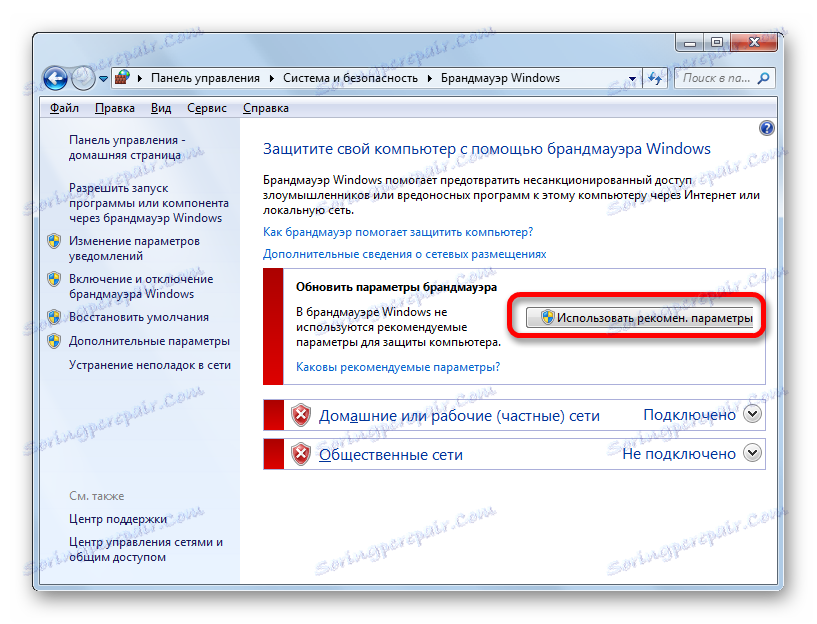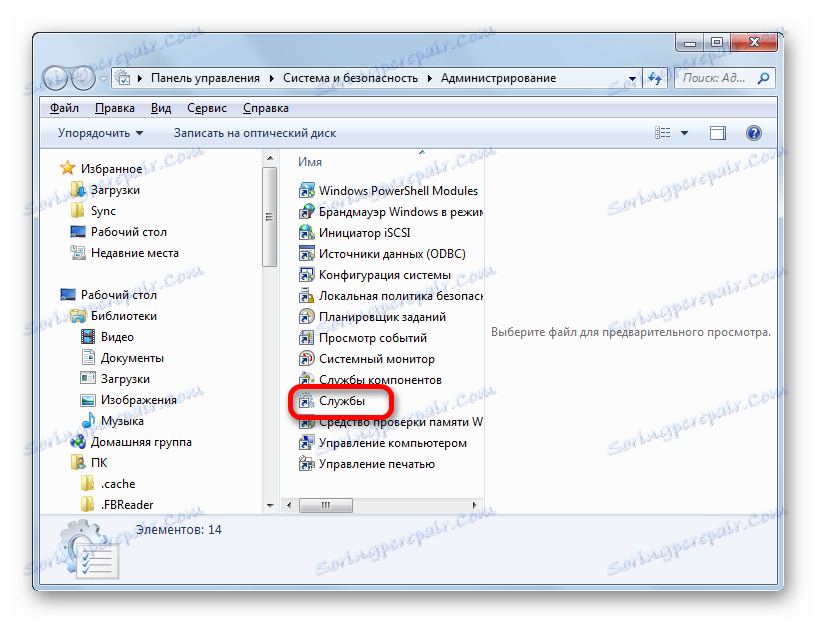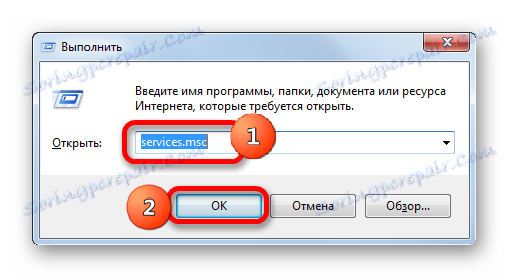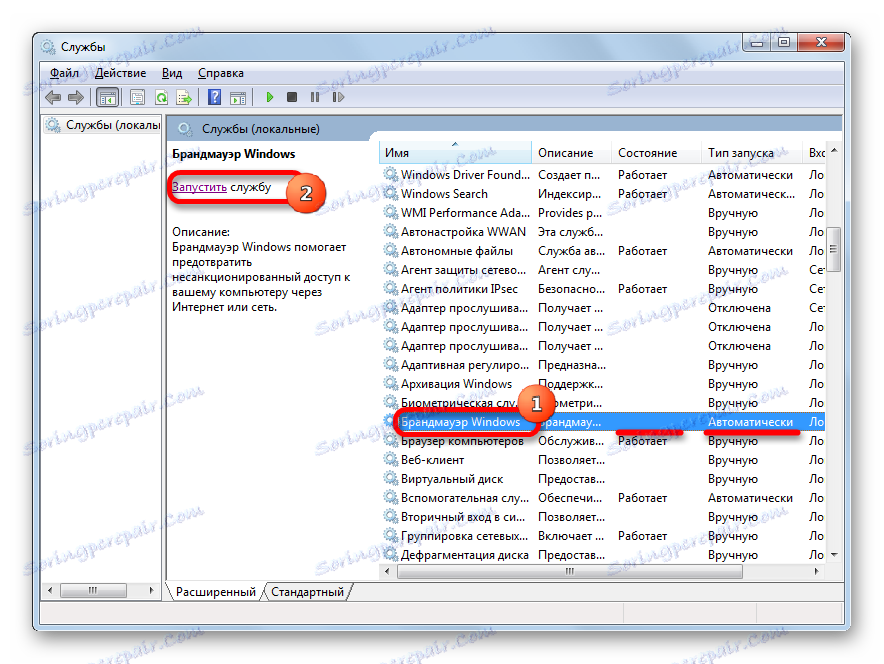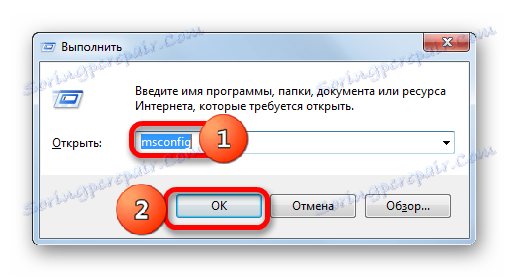Omogočanje požarnega zidu v operacijskem sistemu Windows 7
Požarni zid Windows nadzira dostop do aplikacij v omrežju. Zato je najpomembnejši element sistemske varnosti. Privzeto je omogočena, vendar je zaradi različnih razlogov morda onemogočena. Ti vzroki so lahko napake sistema in ciljno zaustavitev požarnega zidu s strani uporabnika. Toda za dolgo časa brez zaščite računalnik ne more ostati. Če torej namesto požarnega zidu ni bil nameščen analog, potem postane vprašanje o ponovnem vključevanju relevantno. Oglejmo si, kako to narediti v operacijskem sistemu Windows 7.
Preberite tudi: Kako onemogočiti požarni zid v sistemu Windows 7
Vsebina
Omogočanje zaščite
Postopek za omogočanje požarnega zidu je neposredno odvisen od tega, kaj je povzročil izklop elementa OS in kako je bilo ustavljeno.
1. način: ikona pladnja
Najlažji način vključitve vgrajenega požarnega zidu Windows s standardno možnostjo onemogočanja je uporaba ikone podpornega centra v pladnju.
- Klik na ikono v obliki zastave "Odpravljanje težav z računalnikom" v sistemskem pladnju. Če se ne prikaže, to pomeni, da se ikona nahaja v skupini skritih ikon. V tem primeru morate najprej klikniti ikono v obliki trikotnika »Pokaži skrite ikone« in nato izbrati ikono za odpravljanje težav.
- Po tem se prikaže okno, v katerem mora biti napis "Omogoči požarni zid Windows (pomemben)" . Kliknemo na ta napis.

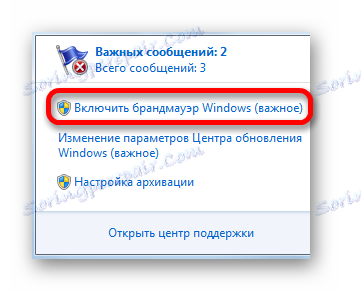
Po izvedbi tega postopka se zaščita zažene.
2. način: Center za podporo
Požarni zid lahko tudi omogočite tako, da obiščete podporni center neposredno s pomočjo ikone pladnja.
- Klik na ikono v pladnju za odpravljanje težav v obliki potrditvenega polja, o katerem smo razpravljali med obravnavo prve metode. V oknu, ki se odpre, kliknite sporočilo »Odpri center podpore« .
- Odpre se okno podpornega centra. V bloku "Varnost", če je branilec resnično onemogočen, bo napis "Network firewall (Opozorilo!)" . Če želite aktivirati zaščito, kliknite gumb »Omogoči zdaj« .
- Po tem bo požarni zid vključen in sporočilo o napaki bo izginilo. Če v razdelku »Varnost« kliknete odprto ikono, se prikaže napis: »Požarni zid Windows aktivno ščiti računalnik« .
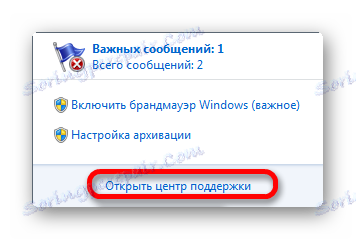
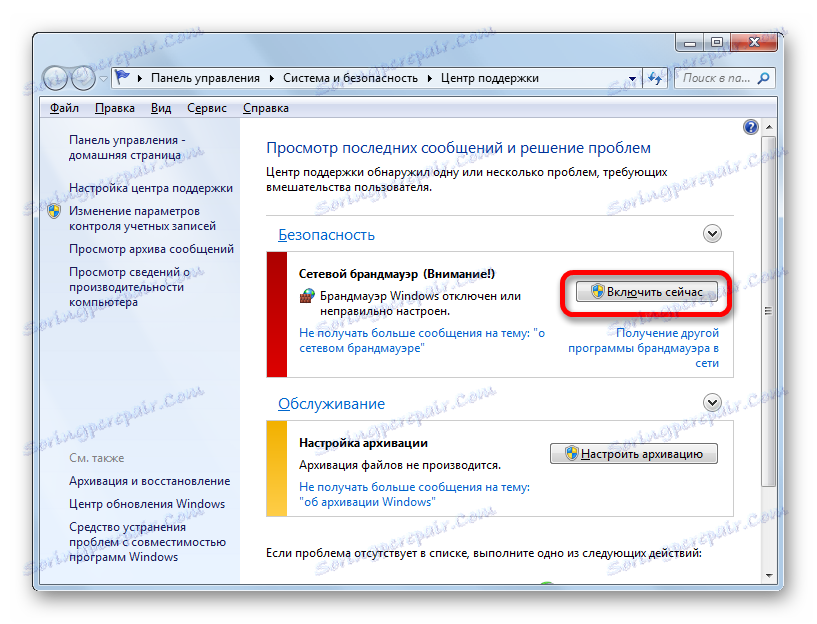
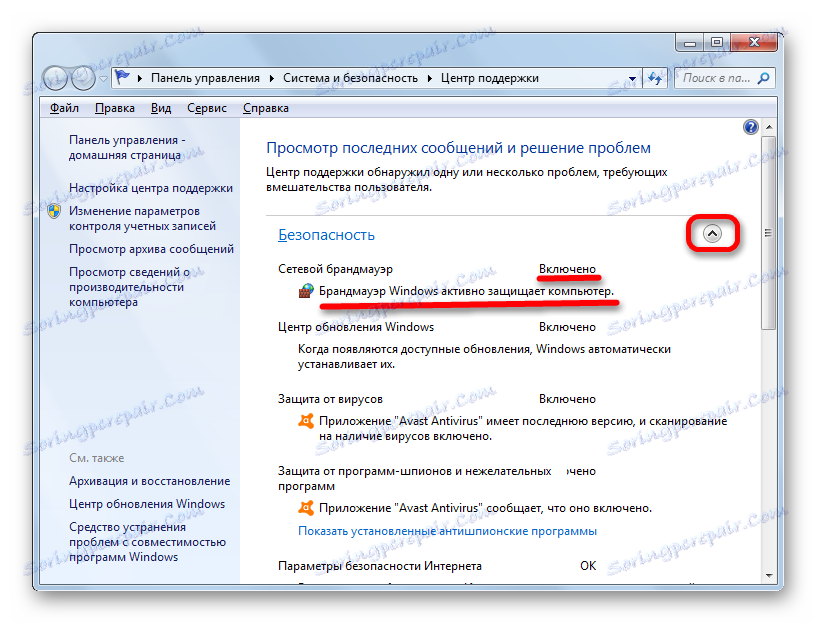
Metoda 3: Podrazdelek nadzorne plošče
Požarni zid lahko znova zaženete v podmeniju Nadzorna plošča, ki je namenjena njegovim nastavitvam.
- Kliknemo "Začni" . Pojdite na besede »Nadzorna plošča« .
- Prenesemo "Sistem in varnost" .
- Pojdite na razdelek, kliknite »Požarni zid Windows« .
![Pojdite v razdelek Nadzorni plošči Windows Firewall na nadzorni plošči v operacijskem sistemu Windows 7]()
Lahko se premaknete na podokne nastavitev požarnega zidu in uporabite možnosti orodja »Zaženi« . Začnite z zagonom, tako da vnesete Win + R. Na območju odprtega okna, kladivo:
firewall.cplKliknite »V redu« .
- Okno nastavitev požarnega zidu je aktivirano. Piše, da se priporočeni parametri ne uporabljajo v požarnem zidu, to je, da je branilec onemogočen. To prav tako označujejo ikone v obliki rdečega ščita s križem znotraj, ki so blizu imen vrst omrežij. Če želite omogočiti, lahko uporabite dva načina.
![Sporočilo o onemogočanju zaščite v nadzornem razdelku Windows Firewall v nadzorni plošči v operacijskem sistemu Windows 7]()
Prvi vsebuje preprost klik na "Uporabi priporočeno. parametri " .
![Omogočanje varnosti v delu nadzornega požarnega zidu Windows na nadzorni plošči v operacijskem sistemu Windows 7]()
Druga možnost vam omogoča natančno nastavitev. Če želite to narediti, kliknite na ikono »Omogoči ali onemogoči Windows Firewall« na stranskem seznamu.
- V oknu sta dva bloka, ki ustrezata javni in domači omrežni povezavi. V obeh poljih je treba stikala nastaviti na možnost »Omogoči požarni zid Windows« . Če želite, lahko takoj ugotovite, ali želite blokirati vse dohodne povezave brez izjeme in prijaviti, ko požarni zid blokira novo aplikacijo. To storite tako, da nastavite ali počistite ustrezne parametre. Ampak, če nimate veliko znanja o vrednostih teh nastavitev, je bolje, da jih pustite privzeto, kot je prikazano na spodnji sliki. Ko končate nastavitve, kliknite »V redu« .
- Po tem se vrnete v glavno okno nastavitev požarnega zidu. Tam poroča, da branilec deluje, kot kažejo značke zelenih ščitov s kljukico znotraj.
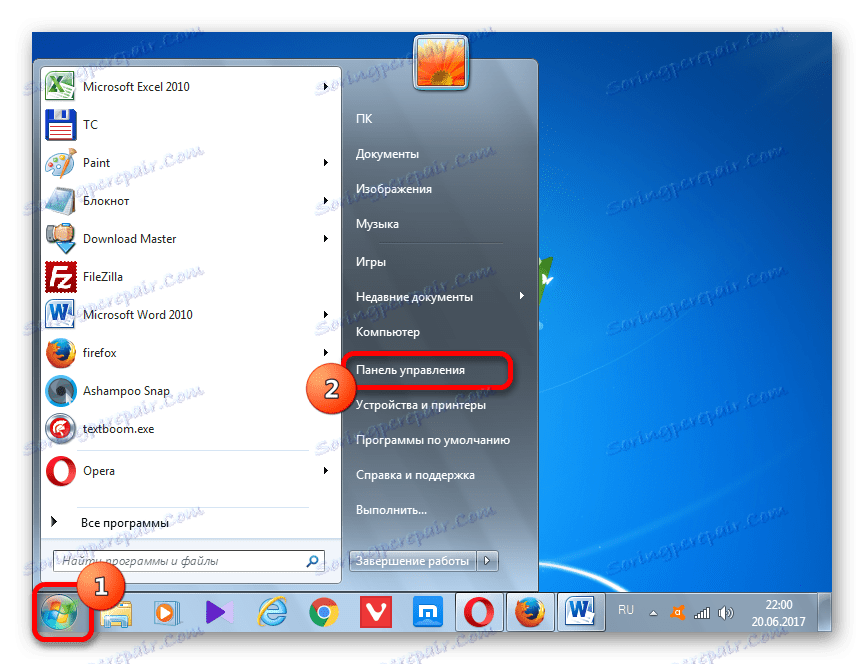
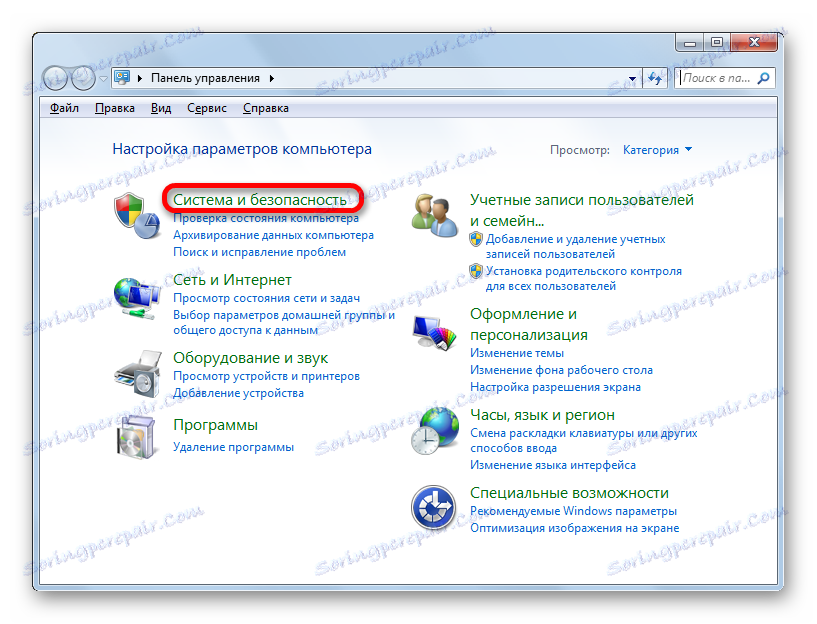
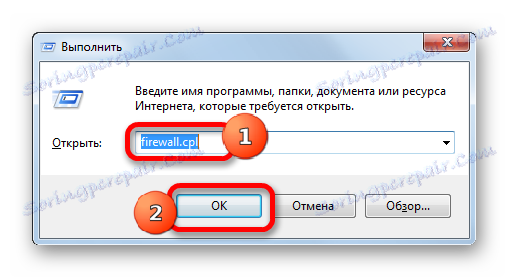
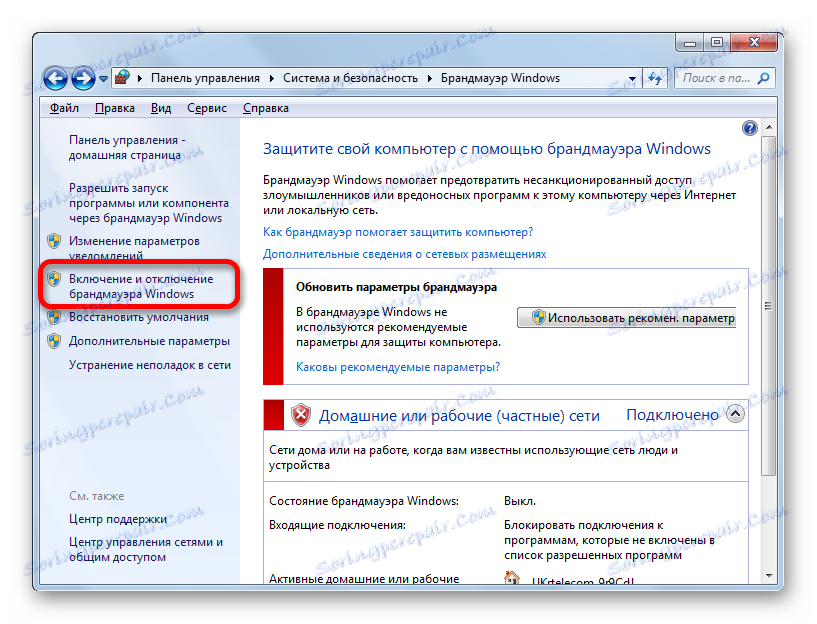
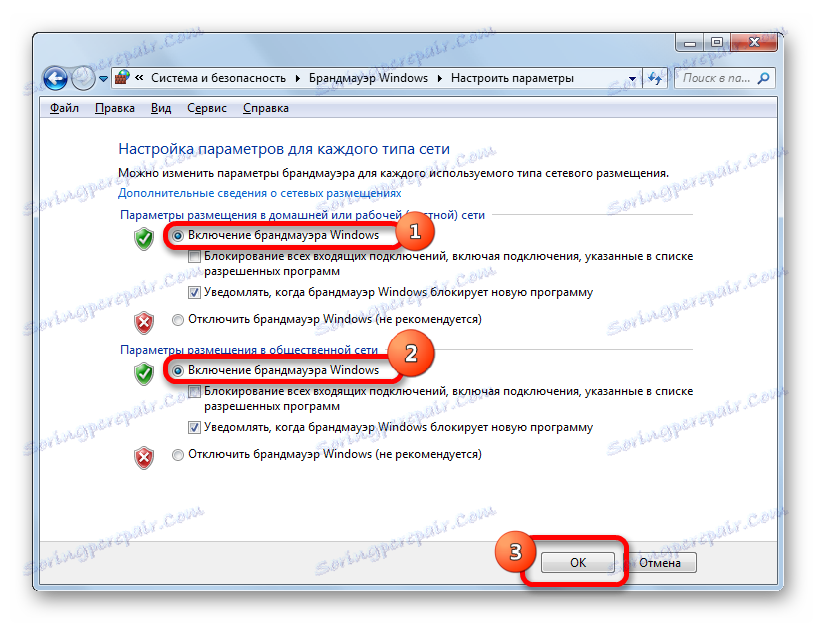
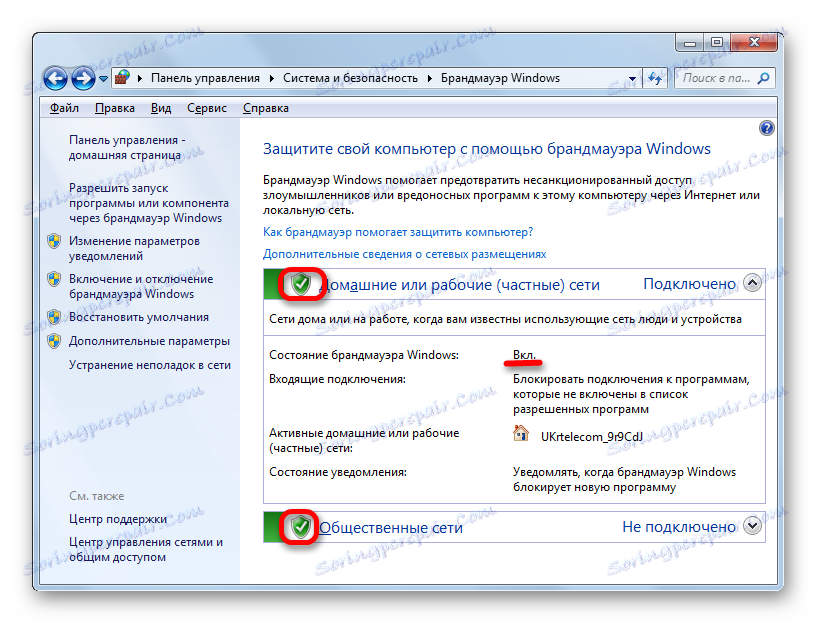
4. način: omogočite storitev
Ponovno je mogoče zagnati tudi požarni zid, tako da omogočite ustrezno storitev, če je deaktiviranje defence povzročil njen namerni ali izklop v sili.
- Če želite obiskati upravitelja storitev, v razdelku »Sistem in varnost« na nadzorni plošči kliknite ime »Upravljanje« . Kako vstopiti v sistemske nastavitve in varnostni odsek je bil omenjen v opisu tretje metode.
- V nizu predstavljenih sistemskih pripomočkov v upravnem oknu kliknite na ime »Storitve« .
![Odprite Upravitelja storitev iz razdelka »Upravna orodja« na nadzorni plošči v operacijskem sistemu Windows 7]()
Odprite odpremnik in uporabite »Zaženi« . Zaženite orodje ( Win + R ). Pišemo:
services.mscKliknite »V redu« .
![Odprite Upravitelja storitev z ukazom v oknu Zaženi orodje v operacijskem sistemu Windows 7]()
Druga možnost, da odprete upravitelja storitev, je uporaba upravitelja opravil. To imenujemo: Ctrl + Shift + Esc . Odprite razdelek »Storitve« upravitelja opravil in kliknite na podoben gumb na dnu okna.
- Vsako od treh opisanih dejanj povzroči, da se pokliče upravitelj storitev. Poiščite ime »Požarni zid Windows« na seznamu predmetov. Izberite to. Če je element onemogočen, stolpec »Stanje« nima atributa »Zaženi« . Če je atribut »Samodejno « nastavljen v stolpcu »Launch type « , lahko zagovornik zagnan preprosto s klikom na ikono »Start the service« v levem delu okna.
![Kako začeti storitev požarnega zidu Windows v upravitelju storitev v operacijskem sistemu Windows 7]()
Če je atribut »Priročnik« v stolpcu »Launch type « , potem morate narediti malo drugače. Zadeva je, da lahko seveda vklopimo storitev, kot je opisano zgoraj, toda ko znova vklopite računalnik, se zaščita ne začne samodejno, saj je treba storitev ponovno vklopiti ročno. Da bi se izognili tej situaciji, z levim gumbom miške dvakrat kliknite »Požarni zid Windows« na seznamu.
- Odpre se okno lastnosti v razdelku »Splošno« . Na področju "Startup type" od odprtega seznama namesto "Manual" izberemo možnost "Automatic" . Nato kliknite na gumb "Start" in "OK" . Storitev se bo začela in okno lastnosti je zaprto.
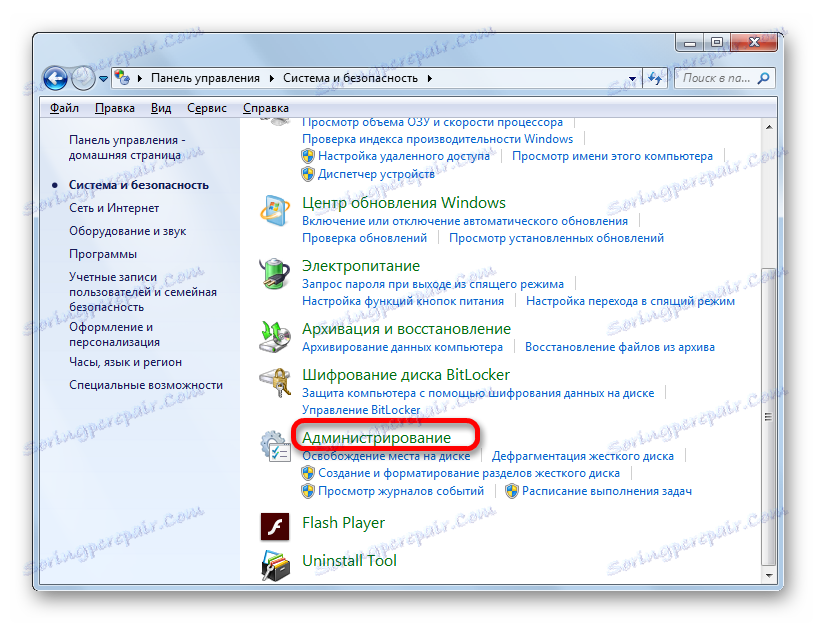
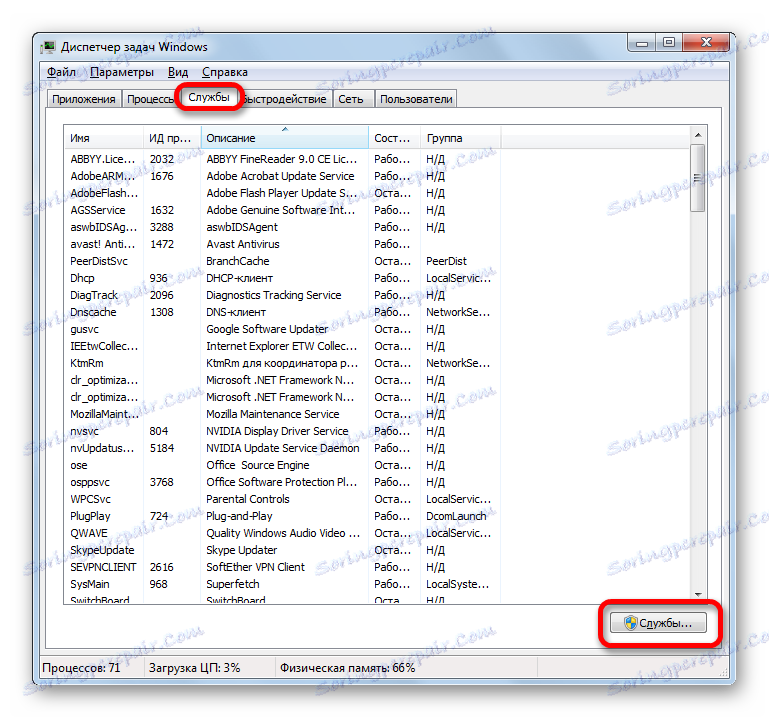

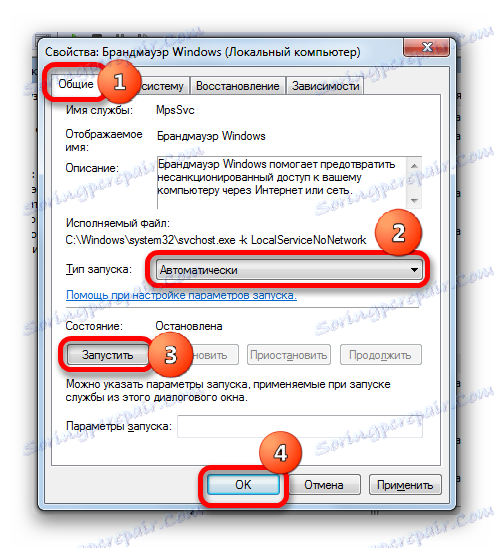
Če je v območju »Tip zagona « izbrana možnost »Odklopljena« , potem je primer še bolj zapleten. Kot vidite, v tem primeru v levem delu okna manjka tudi napis za vključitev.
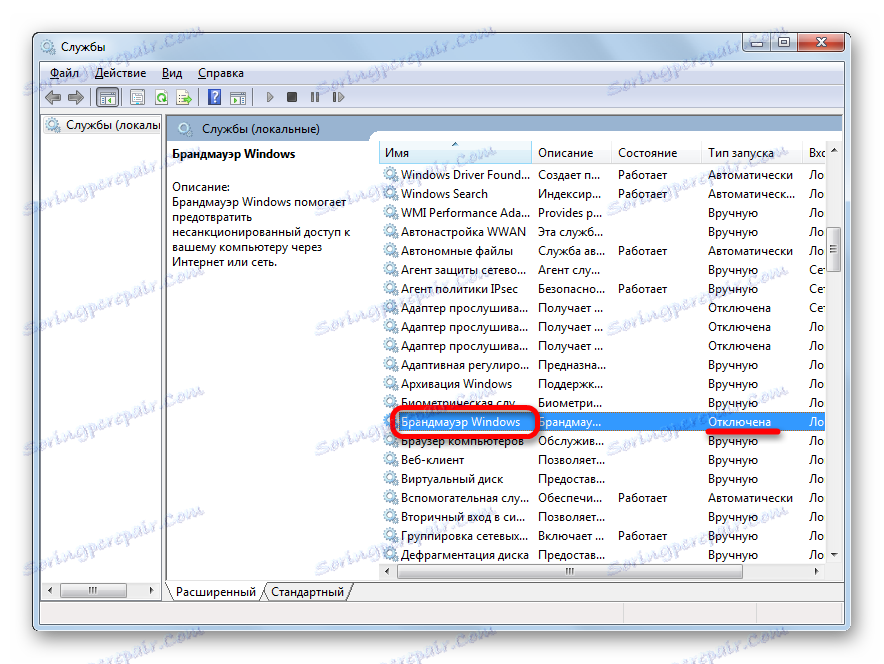
- Ponovno pojdite v okno lastnosti z dvojnim klikom na ime predmeta. V polju »Startup type« izberite možnost »Samodejno« . Toda, kot lahko vidite, storitve ne moremo vklopiti, ker gumb "Start" ni aktiven. Zato kliknite »V redu« .
- Kot vidite, zdaj v Dispatcherju pri izbiri imena »Požarni zid Windows« v levem delu okna se je pojavil napis »Začni storitev« . Kliknemo nanj.
- Začetni postopek je v teku.
- Po tem se bo storitev začela, kar je razvidno iz atributa "Delo", ki je na nasprotnem njenem imenu v stolpcu "Stanje" .
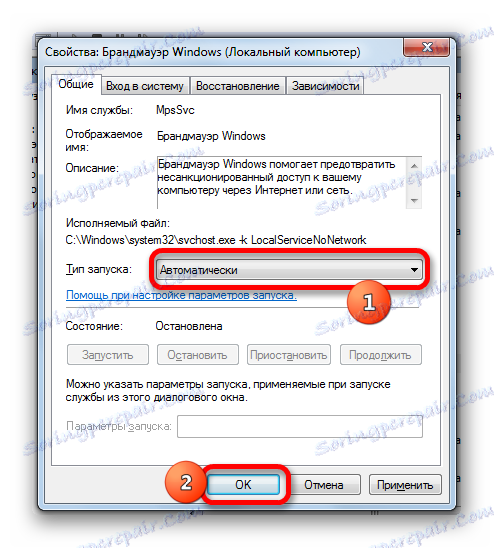

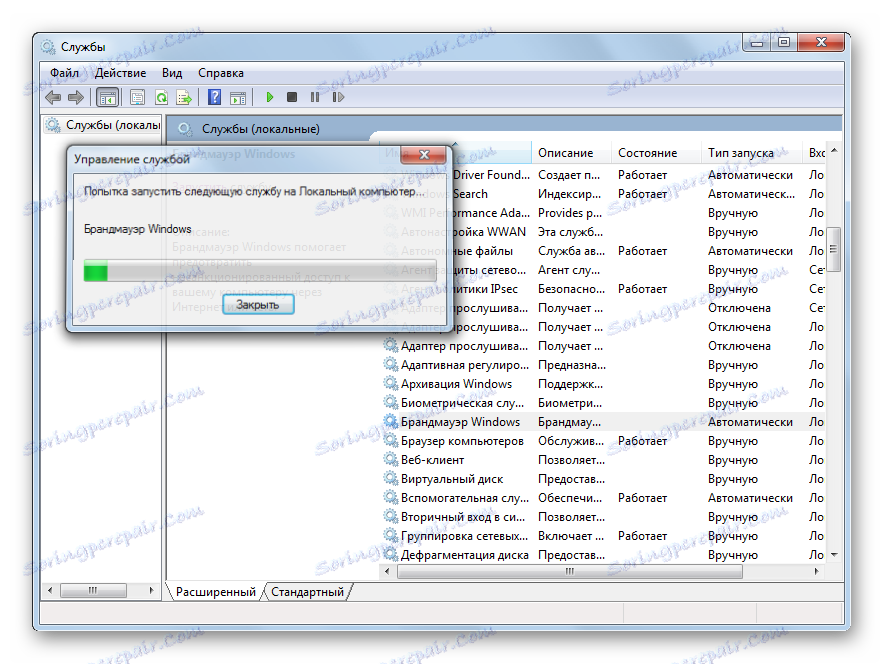
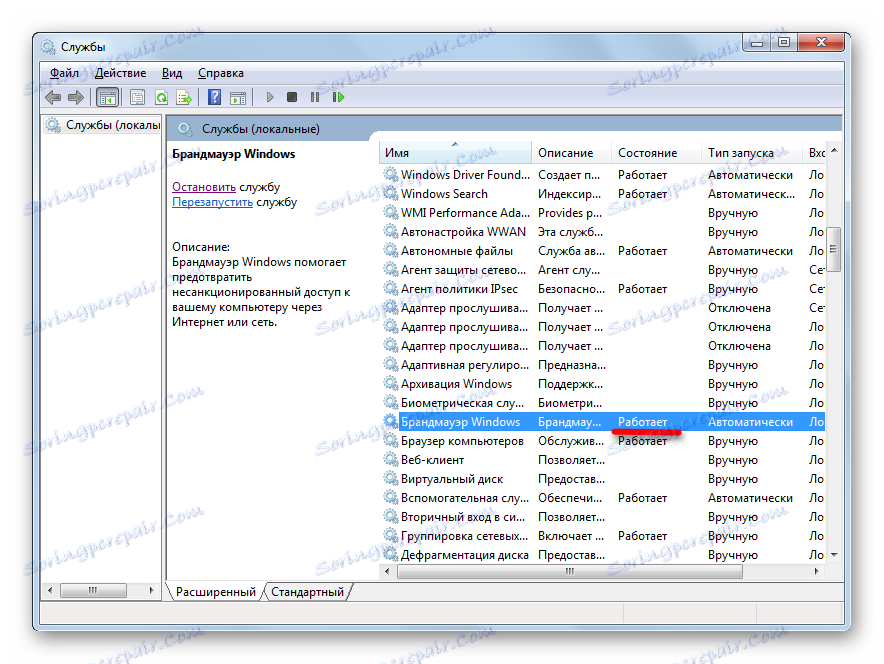
Metoda 5: Konfiguracija sistema
Zaustavljeno storitev "Požarni zid Windows" se lahko zažene tudi z orodjem za konfiguracijo sistema, če je bil predhodno izklopljen.
- Če želite odpreti želeno okno, pokličemo »Zaženi« tako, da pritisnete Win + R in vnesete ukaz:
msconfigKliknite »V redu« .
![Pojdite v okno Konfiguracija sistema z ukazom v oknu Zaženi orodje v operacijskem sistemu Windows 7]()
Na nadzorni plošči v razdelku »Upravljanje« lahko tudi na seznamu pripomočkov izberete »Konfiguracija sistema« . Ti ukrepi bodo enakovredni.
- Začne se konfiguracijsko okno. Vanj se preselimo v razdelek »Storitve« .
- Pojdite na določeni zavihek na seznamu »Požarni zid Windows« . Če je ta element izklopljen, poleg oznake »Onemogočeno« v stolpcu »Stanje« poleg njega ni nobenega kljukica.
- Če želite vključiti, postavite kljukico v bližini imena storitve in kliknite »Uporabi« in »V redu« .
- Pojavi se pogovorno okno, ki pravi, da morate znova zagnati računalnik, da bodo spremembe začele veljati. Če želite takoj omogočiti zaščito, kliknite gumb »Ponovni zagon« , vendar preden zaprete vse teče programe in shranite tudi neshranjene datoteke in dokumente. Če ne mislite, da je treba takoj vgraditi vgrajeni požarni zid, v tem primeru kliknite »Končaj brez ponovnega zagona« . Potem bo zaščita omogočena ob naslednjem zagonu računalnika.
- Po ponovnem zagonu bo omogočena zaščita, saj se lahko preveri tako, da se vrne v razdelek »Storitve« v konfiguracijskem oknu.
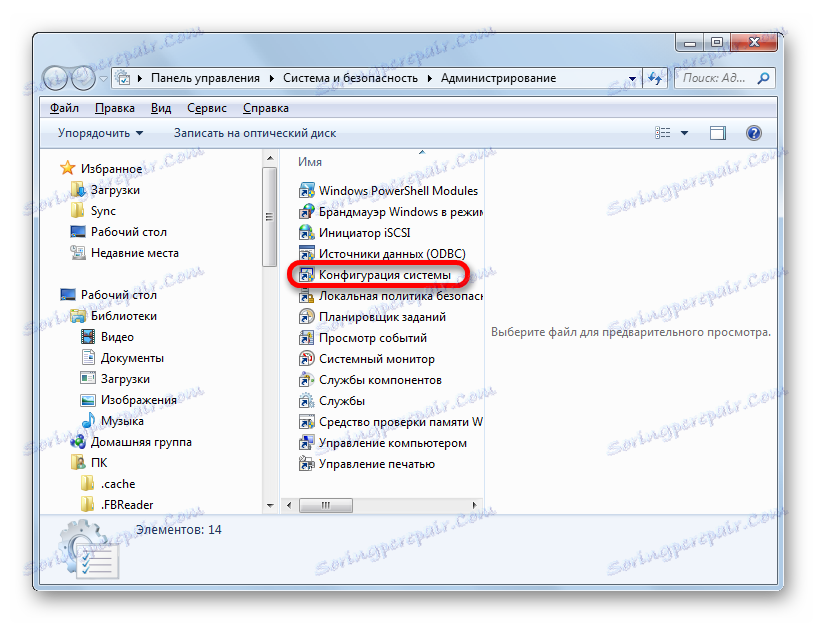
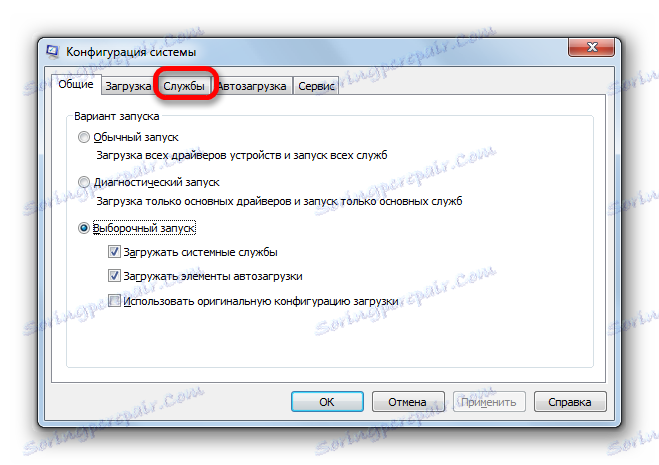



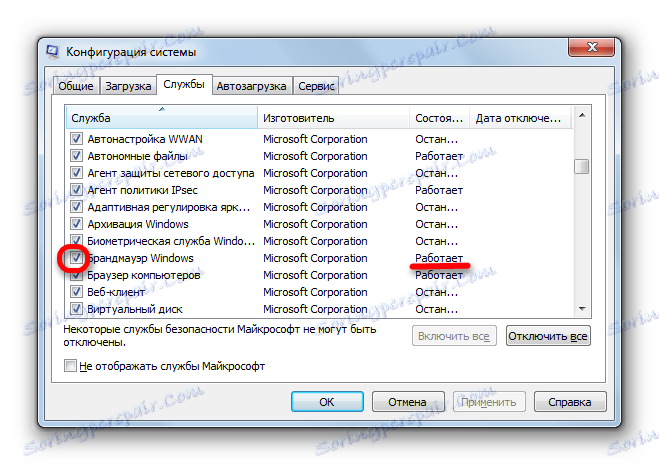
Kot lahko vidite, obstaja več načinov za omogočanje požarnega zidu v računalniku, v katerem je nameščen operacijski sistem Windows 7. Seveda pa lahko uporabite katerikoli od njih, vendar je priporočljivo, da če se zaščitni zaustavitev zgodi ne zaradi dejanj v Upravitelju storitev ali v konfiguracijskem oknu, metode omogočanja, zlasti v razdelku Nastavitve požarnega zidu na nadzorni plošči.